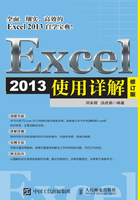
1.6 自定义快速访问工具栏
默认的“快速访问工具栏”有“保存”“撤销”和“恢复”等常用命令按钮。自定义快速访问工具栏可以将常用的命令添加到“快速访问工具栏”,以提高操作效率;也可以删除“快速访问工具栏”中的命令按钮;还可以调整“快速访问工具栏”在窗口中的位置。
·向快速访问工具栏中添加命令按钮
【例1-1】向快速访问工具栏中添加“朗读单元格”按钮
1 单击“快速访问工具栏”右侧的“自定义快速访问工具栏”下拉按钮,在打开的下拉列表中单击“其他命令”选项,打开“Excel选项”对话框的“快速访问工具栏”选项卡,如图1-64所示。

图1-64 打开“Excel选项”对话框的“快速访问工具栏”选项卡
2 单击“从下列位置选择命令(C)”右侧的下拉按钮,在打开的下拉列表中单击“不在功能区中的命令”选项,如图1-65所示。
3 在“不在功能区中命令”列表中找到“朗读单元格”命令,单击选中,再单击右侧的“添加”按钮(也可以双击要添加的命令,直接将该命令添加到“自定义快速访问工具栏(O)”列表中)。
4 单击“确定”按钮完成操作,在“快速访问工具栏”里即可显示刚添加的“朗读单元格”命令按钮,如图1-66所示。

图1-65 选择“不在功能区中的命令”选项

图1-66 自定义快速工具栏
·删除“快速访问工具栏”中的命令按钮
要删除“快速访问工具栏”中的命令按钮,可通过右键菜单删除。
在“快速访问工具栏”中需要删除的命令按钮上单击鼠标右键,在弹出的快捷菜单中单击“从快速访问工具栏删除”命令,即可将该命令从快速访问工具栏中删除,如图1-67所示。
提示
单击“自定义快速访问工具栏”下拉按钮,在下拉列表中选中的命令将显示在快速访问工具栏中,单击取消选中则可从快速访问工具栏中删除,再次单击选中即可添加到快速访问工具栏中,如图1-68所示。

图1-67 删除快速访问工具栏中的命令

图1-68 快速添加或删除自定义快速访问工具栏中的常用命令
单击“自定义快速访问工具栏”下拉按钮,在下拉列表中单击“在功能区下方显示”命令,快速访问工具栏将显示在功能区下方。要恢复快速访问工具栏的默认显示位置,单击“自定义快速访问工具栏”下拉按钮,在下拉列表中单击“在功能区上方显示”命令即可,如图1-69所示。

图1-69 调整快速访问工具栏的位置
提示
Excel 2013功能区新增“功能区显示选项”按钮 ,单击“功能区显示选项”按钮
,单击“功能区显示选项”按钮 ,可以在下拉列表中的“自动隐藏功能区”“显示选项卡”和“显示选项卡和命令”选项中选择功能区的显示方式。例如,单击“显示选项卡”命令,只显示选项卡的名称,效果如图1-70所示。
,可以在下拉列表中的“自动隐藏功能区”“显示选项卡”和“显示选项卡和命令”选项中选择功能区的显示方式。例如,单击“显示选项卡”命令,只显示选项卡的名称,效果如图1-70所示。

图1-70 功能区的不同显示效果